エルミタ的速攻撮って出しレビュー Vol.936
2020.11.25 更新
文:松野 将太/撮影:pepe
いよいよ、「IMMERSE GH61」を実際に使用していこう。まずは、サウンドユーティリティ「Nahimic」の機能を見ていく。先に述べている通り、音楽や映画などのサウンドプリセット適用、各プリセットにおけるイコライジングの調整、7.1chバーチャルサラウンドの有効化、マイクの調整といった操作を、このユーティリティ1つで完了できる。
導入にあたり、PCに「Nahimic」がインストールされていない場合はインストール後、「IMMERSE GH61」をUSB接続しよう。初回接続時には再起動が求められるが、再起動後、自動的にヘッドセットがNahimicに認識され、そのまま各種機能を利用可能になる。なお、「Nahimic」のバージョンによってプリセットのイコライジング設定や利用可能な項目が異なるようだが、ここではMSIの製品サイトからダウンロードでき、各種機能が安定動作する「1.1.4」を使用した。
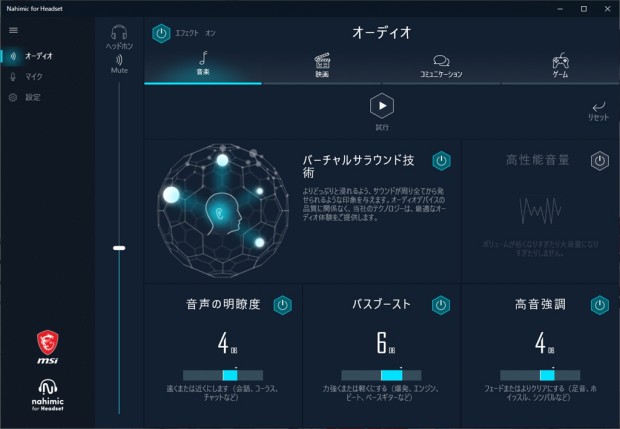
|
| 「Nahimic」の基本画面。ヘッドセットが認識されれば、きちんとMSIのロゴが左下に表示される。操作は各項目をクリックするか、スライダーをドラッグするだけだ |
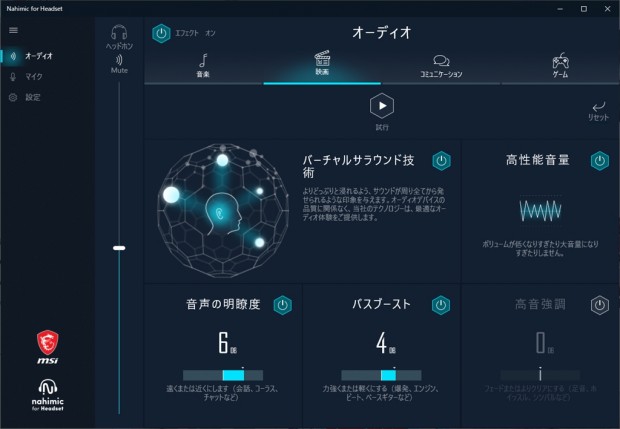
|
| 上部タブの「プリセット」ボタンを押すことでシチュエーションごとに適したイコライジングが適用される |
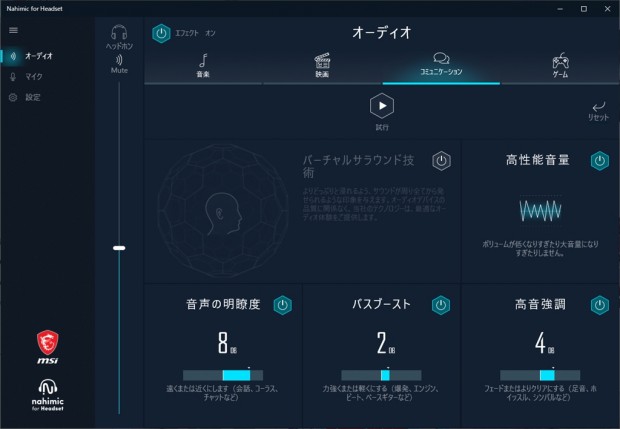
|
| オンラインミーティングなど、コミュニケーション用途向けのプリセットも用意 |
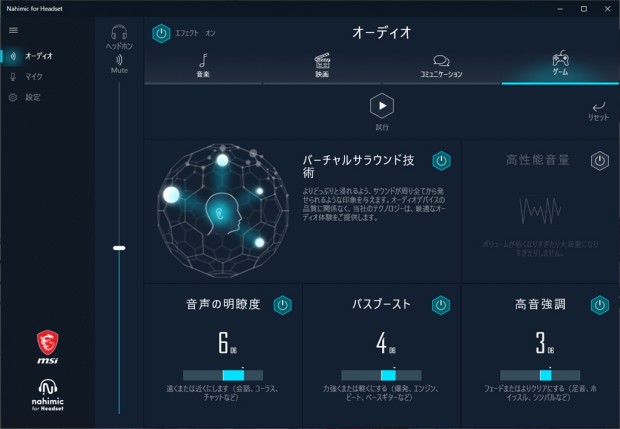
|
| こちらはゲーム向けのプリセット。自動的に7.1chバーチャルサラウンドが適用されていた |
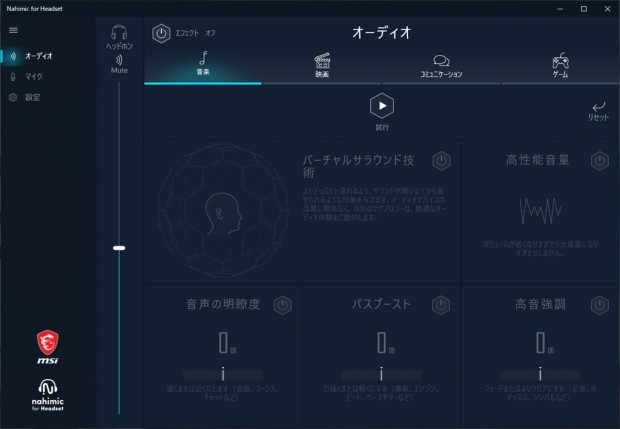
|
| なお、すべての項目を0、あるいはオフにしても、「Nahimic」を起動していない状態とは明確に異なるサウンドが出ていた。USB接続時は、あくまで「Nahimic」との組み合わせを前提として使用するべきだろう |
各プリセットごとに操作できる項目は、7.1chバーチャルサラウンドを有効化する「バーチャルサラウンド技術」、ボリュームを自動的に調整する「高性能音量」、明瞭度を高める、あるいは低下させる「音声の明瞭度」、低音を持ち上げる、あるいは削る「バスブースト」、高音を強めるか弱める「高音強調」の5種類。このうち7.1chバーチャルサラウンドと「高性能音量」については効果のオン/オフをワンボタンで切り替えるのみ。その他の項目はスライダーによる効果量の調整に対応する。
いずれも効果量はプリセットごとに自動調整されているが、好みに合わせたいのであれば自分で調整するべきだろう。たとえば「音楽」プリセットの場合、バスブーストは「6」とやや強めだ。この状態では低音にこもりが感じられる場合があったため、3~4程度に落とすことでより音像がクリアになった。このあたりは個人の感じ方も大いに影響するので、実際にプリセットを適用し、リスニングの上で再調整してみるのがベターだ。あくまでイコライジングであり、あまり効果を強めすぎると不自然なサウンドになってしまうため注意しよう。
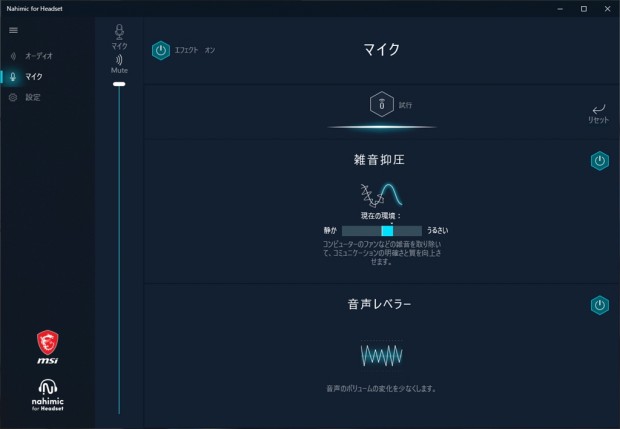
|
| マイクに関する調整は「雑音の抑制」と「音声レベラー」のみ。無調整で使うとホワイトノイズが入ってしまうが、雑音の抑制を適用すればまったく気にならなくなる |
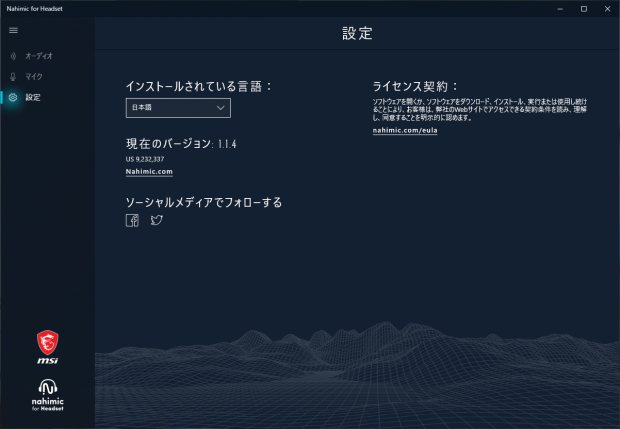
|
| 設定画面からは、言語設定のみを変更できる。用意されていた言語は英語と日本語のみだった |
マイクの調整に関しては、ノイズを低減する機能である「雑音の抑制」と、ボリュームを均一化する「音声レベラー」を適用可能だ。どちらも標準でオンになっていたが、効果をオンにして損をする機能ではないため、とりあえず付けておくことをおすすめしたい。特に「IMMERSE GH61」のマイクは感度が良いため、周囲の音をよく拾ってしまう。「雑音の抑制」を有効化しておけば、ホワイトノイズはほぼ気にならなくなり、暖房や冷房の音などもおおむねカットしてくれる。ただし、最大まで効果を適用した場合でも、マウスクリックやキーボードのタイピング音はマイクに乗ってしまった。どうしても気になる場合、「NVIDIA Broadcast」など、他のユーティリティーのノイズキャンセリングを併用するのもいいだろう。

